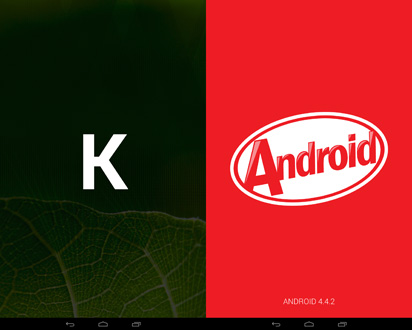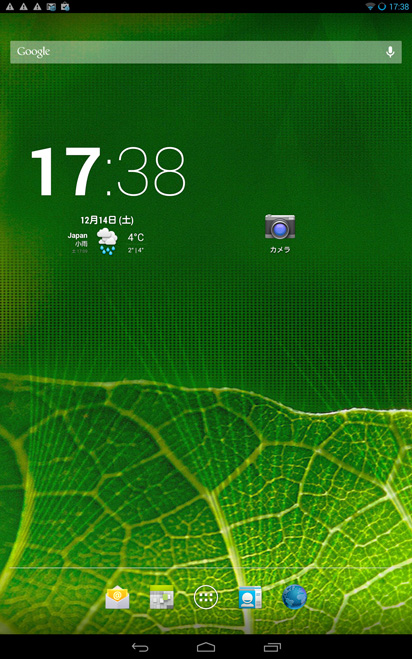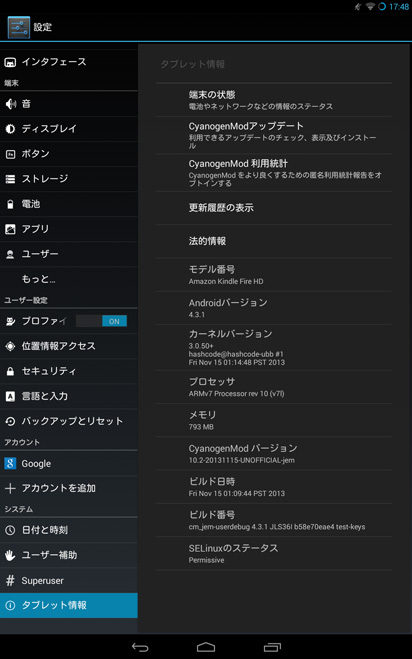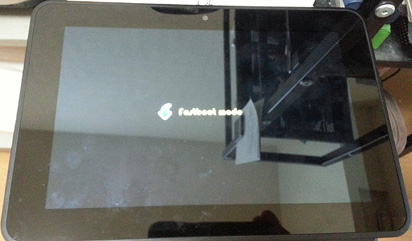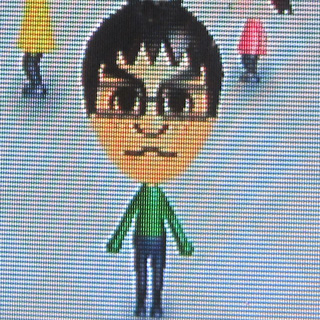2013�N12��29��
���N�Ō�̓��o���F���^�X�́uNISA�Ŕ������M�v
12/26��芔���s��͐V�N�x���肵�ANISA�����ł̔��t�������ւ���܂����B�����čJ�ɂ́uNISA�ʼn������v��������Ԃł��B
���̒������o���F���^�X�܂ł����A�uNISA�Ŕ������M�v����W����I�Ǝv�����̂ł����A���e�̓��F���^�X�炵���d�h�ȃZ���N�V�����ɂȂ��Ă��܂��B
�����o���F���^�X�̂R�̃Z���N�V�����u���A�U�߁A�o�����X�v
�����ȏ��A�}�l�[�G����NISA�Ŕ������M�Ƃ������W�̓t�@���h�̍L����`������Ă��邱�Ƃ͔ۂ߂܂���B�łȂ���A�萔���̍������M����ʂɃ����N�C��������A�C���f�b�N�X�^���S���`���C�X����Ȃ��Ȃ�Ă������Ƃ͂Ȃ�����ł��B
�����ŁA���o���F���^�X�͒����炵�������L���O��p�ӂ��Ă���܂����B
����肪�������M��
�^�p���т��}�C�i�X�ɂȂ����������P�Q�������ɏW�v���A���̕��ϒl�����Ȃ����A���N�P�P�������
���U�߂ɋ������M��
���z�����܂߂��g�[�^�����^�[�����������M
���U��̃o�����X���ǂ����M��
�V���[�v���V�I��������
���̂R�ł��B���A���^�[�����������M�Ń����N���������A�O�������M�A���������M�Ƃ������W�������Ŋ��邱�Ƃ͂���̂ł����S���Ђ�����߂���Ō����I�ȃ����L���O���Ǝv���܂����B
��������݂��Ȃ��̂��o�����X���ǂ����M�ō̗p���ꂽ�u�V���[�v���V�I�v�Ƃ����p��B���M���z�肷�郊�X�N�i�����ł̃��X�N�̓v���X�����ɂ��}�C�i�X�����ɂ�����I�ɌX�����Ɓj�ɑ��ă��^�[�����ǂꂾ���グ��ꂽ���Ƃ��������ł��B���̐���������������قǂ悢�ł��B
�Ⴆ�A�V���[�v���V�I�u�P�v�Ƃ������M���������Ƃ���ƃ��X�N�ɑ��ē����̃��^�[�������邱�ƂɂȂ�̂Łu�K���ׂ���v���ƂɂȂ�܂��B
��������܂��ƁA
�E���X�N���@-10%�`+10%�E�E�E���v20%�̏㉺
�E���^�[����+20%
���̏ꍇ�ł���ƃV���[�v���V�I�P�ł��B
�܂�A���ʂ̓��M�͑S�̂ɂP�ȉ��ł��B�P���Ă����玖����}�C�i�X�̃��X�N���Ȃ��̂Łu��Δ����v�ł��B
�B
�C�ɂȂ�P�ʂ�
DLIBJ���ЍI�[�v���i�����R�[�X�j
�V���[�v���V�I0.94
�g�[�^�����^�[��1.8%
�ł����B�������N�O����|�[�g�t�H���I�ɑg�ݓ���Ă��܂��B�����A�����������C���L���O�͓��M�́u�{���v��t���Ă��邽�߂��܂�}�l�[�G�����Ɠ��W���Ă���܂���B�L�����ʂ����Ȃ��ł����A��L�̂悤�Ɂu�a�����M�v����ʂɓ����Ă��܂��ʔ��������Ƃ����̂�����܂��B
���̑��A���܂肨���������Ȃ����M����ʂɃ����N�C�����Ă��܂��̂ŁA���T���̓��o���F���^�X�͂��Ў�ɂƂ��Č��Ă������������ł��B
���̒������o���F���^�X�܂ł����A�uNISA�Ŕ������M�v����W����I�Ǝv�����̂ł����A���e�̓��F���^�X�炵���d�h�ȃZ���N�V�����ɂȂ��Ă��܂��B
�����o���F���^�X�̂R�̃Z���N�V�����u���A�U�߁A�o�����X�v
�����ȏ��A�}�l�[�G����NISA�Ŕ������M�Ƃ������W�̓t�@���h�̍L����`������Ă��邱�Ƃ͔ۂ߂܂���B�łȂ���A�萔���̍������M����ʂɃ����N�C��������A�C���f�b�N�X�^���S���`���C�X����Ȃ��Ȃ�Ă������Ƃ͂Ȃ�����ł��B
�����ŁA���o���F���^�X�͒����炵�������L���O��p�ӂ��Ă���܂����B
����肪�������M��
�^�p���т��}�C�i�X�ɂȂ����������P�Q�������ɏW�v���A���̕��ϒl�����Ȃ����A���N�P�P�������
���U�߂ɋ������M��
���z�����܂߂��g�[�^�����^�[�����������M
���U��̃o�����X���ǂ����M��
�V���[�v���V�I��������
���̂R�ł��B���A���^�[�����������M�Ń����N���������A�O�������M�A���������M�Ƃ������W�������Ŋ��邱�Ƃ͂���̂ł����S���Ђ�����߂���Ō����I�ȃ����L���O���Ǝv���܂����B
��������݂��Ȃ��̂��o�����X���ǂ����M�ō̗p���ꂽ�u�V���[�v���V�I�v�Ƃ����p��B���M���z�肷�郊�X�N�i�����ł̃��X�N�̓v���X�����ɂ��}�C�i�X�����ɂ�����I�ɌX�����Ɓj�ɑ��ă��^�[�����ǂꂾ���グ��ꂽ���Ƃ��������ł��B���̐���������������قǂ悢�ł��B
�Ⴆ�A�V���[�v���V�I�u�P�v�Ƃ������M���������Ƃ���ƃ��X�N�ɑ��ē����̃��^�[�������邱�ƂɂȂ�̂Łu�K���ׂ���v���ƂɂȂ�܂��B
��������܂��ƁA
�E���X�N���@-10%�`+10%�E�E�E���v20%�̏㉺
�E���^�[����+20%
���̏ꍇ�ł���ƃV���[�v���V�I�P�ł��B
�܂�A���ʂ̓��M�͑S�̂ɂP�ȉ��ł��B�P���Ă����玖����}�C�i�X�̃��X�N���Ȃ��̂Łu��Δ����v�ł��B
�B
�C�ɂȂ�P�ʂ�
DLIBJ���ЍI�[�v���i�����R�[�X�j
�V���[�v���V�I0.94
�g�[�^�����^�[��1.8%
�ł����B�������N�O����|�[�g�t�H���I�ɑg�ݓ���Ă��܂��B�����A�����������C���L���O�͓��M�́u�{���v��t���Ă��邽�߂��܂�}�l�[�G�����Ɠ��W���Ă���܂���B�L�����ʂ����Ȃ��ł����A��L�̂悤�Ɂu�a�����M�v����ʂɓ����Ă��܂��ʔ��������Ƃ����̂�����܂��B
���̑��A���܂肨���������Ȃ����M����ʂɃ����N�C�����Ă��܂��̂ŁA���T���̓��o���F���^�X�͂��Ў�ɂƂ��Č��Ă������������ł��B